Компоненты компьютера не вечны, так же, как и операционная система (ОС). Периодически ее необходимо переустанавливать, жесткий диск проверять на битые сектора и регенерировать его. Для таких целей можно использовать специальную программу HDD Regenerator.
Что за программа, зачем используется
HDD Regenerator — это специальное программное обеспечение, функционал которого очень обширен. С помощью этой утилиты пользователи могут создавать загрузочные флешки и диски для запуска приложения без загрузки системы, проверять винчестер на наличие битых секторов и проводить его регенерацию.
Помимо этого, приложение может проводить диагностику, тестирование устройства и искать Bad блоки. Создатели программы (ПО) в первую очередь позиционируют приложение, как специальный инструмент именно для восстановления жесткого диска. Для этого применяется особая технология перемагничивания.
Установка приложения
Для того, чтобы воспользоваться функционалом приложения необходимо ее скачать и установить. Это делается по следующей схеме:
Как пользоваться HDD Regenerator

- Перейти на официальный сайт производителя приложения. Именно на главной странице всегда доступна самая последняя версия для скачивания.
- Нажать на кнопку “Скачать” и дождаться окончания процесса загрузки.
- После того, как приложение будет установлено на устройство, значок приложения появится на рабочем столе. Также ПО сразу же добавится в автозапуск и будет отслеживать состояние накопителей.
Варианты запуска
Запускать программу можно несколькими способами. Каждый метод используется в определенном случае, когда другой не может быть применим.
Windows
Этот способ самый простой, так как ОС нормально функционирует и позволяет установить ПО без проблем. Запускается утилита следующим образом:
- Нужно кликнуть на иконку приложения на рабочем столе. Также можно зайти в трей и открыт приложение из меню.

- Сразу же откроется главное окно программы.

- Открытие окна с основными функциями происходит по нажатию Regeneration – Start process under Windows.

- Появится окошко с отображением всех жестких дисков, что присутствуют в системе.

- Если кликнуть на диск, то он переместится в верхнее окно. Также откроется поле для ввода команд, в котором возможно выбрать функции.
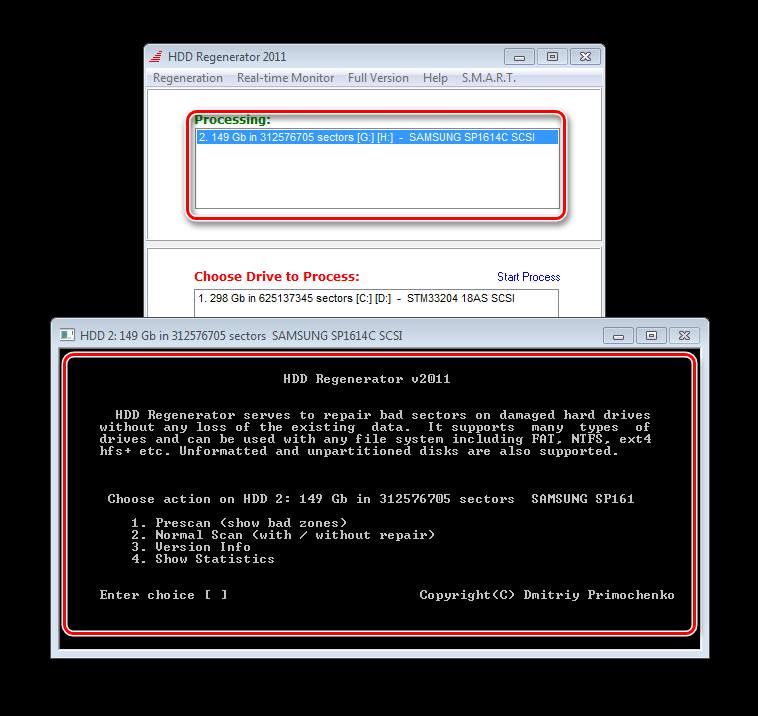
Лучшие программы и онлайн-сервисы для повышения качества видео
Загрузочная флешка
Такой способ запуска HDD Regenerator 2011 подойдет в случае, когда винчестер только один и очень сильно поврежден. Также загрузочная флешка может использоваться для диагностики и других устройств без предварительной установки программы. Создаётся она следующим образом:
- Необходимо открыть главное окно утилиты и кликнуть на Bootable USB Flash.

- После чего откроется окно, в котором необходимо выбрать накопитель для загрузки. Важно вставить флешку заранее.

- Программа предупредит, что все файлы с накопителя будут стерты.

- После завершения процесса требуется перезагрузить компьютер и вынуть флешку из гнезда.

Чтобы в дальнем использовать загрузку с флешки, требуется настроить в БИОСЕ загрузку устройства с накопителя.
Загрузочный диск
Если на ПК отсутствуют порты для флешек, можно использовать загрузочный диск с программой. Делается он примерно так же, как и флешка:
- Открыть главное окно утилиты и кликнуть на BootableCD/DVD.

- В другом окне нужно выбрать привод.

- После чего требуется определиться со скоростью записи. Для лучшего качества нужно выбрать самую маленькую.

- Когда запись окончится, требуется перезагрузить компьютер.

Так же, как и в случае с флешкой для запуска приложения с диска необходимо настроить запуск устройства в БИОСе.
Как пользоваться
Использовать программу можно по-разному. Ее функции обширны, но несмотря на это само приложение достаточно простое для использования рядовым пользователем.
Процедур использования идентична и для работы в Windows и для загрузки с накопителей из под DOS. Отличие только в интерфейсе для запуска основных возможностей приложения.
Тестирование S.M.A.R.T.
Перед тем, как перейти к непосредственному ремонту винчестера требуется пройти тестирование. Для этого нужно:

- Открыть программу.
- На верхней панели главного окна кликнуть по инструменту S.M.A.R.T.
- Дождаться окончания процесса. После чего появится окно со всей информацией.
Что делать, если Shadowplay не работает на компьютере или ноутбуке
Диагностика и поиск Bad блоков
Диагностика происходит следующим образом:
- После того, как пользователь определился с диском для сканирования появится окно с режимами работы приложения.

- Чтобы произвести быстрое сканирование необходимо выбрать первый вариант. Для этого необходимо нажать единицу на клавиатуре.

- Дальше требуется запустить сканирование определенного диапазона секторов таким же образом. Рекомендуется делать полное сканирование диска.
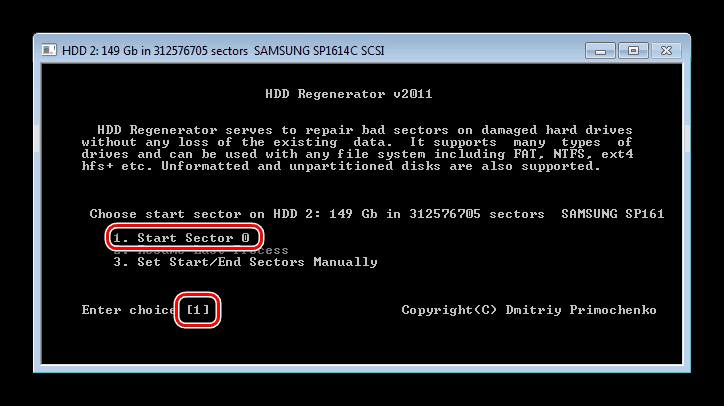
- После нажатия кнопки “Enter” процесс будет запущен.

- В ходе работы программа будет отмечать неполадки буквой В прямо на ленте прогресса.
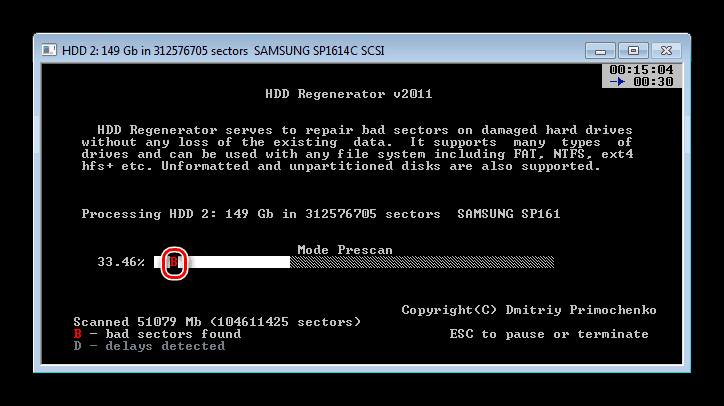
- По окончанию действия появится окно с результатами проверки.
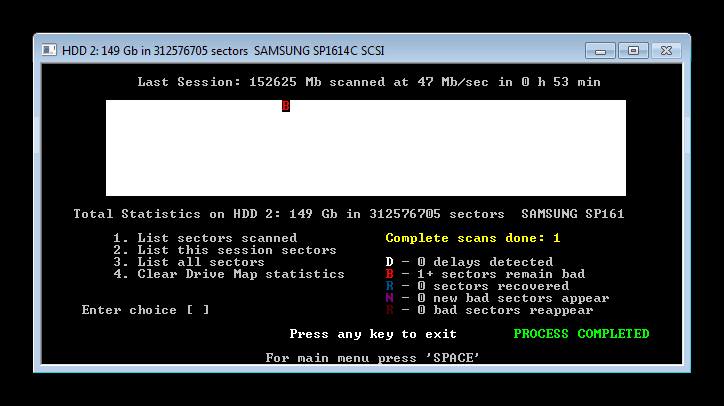
- Для более обширных сведений требуется перейти в пункт 1.

Сканирование жесткого диска с восстановлением
Полное сканирование и устранение проблем в HDD Регенератор делается по такой схеме:
- В окне после выбора диска выбрать режим работы Normal Scan (цифра 2).
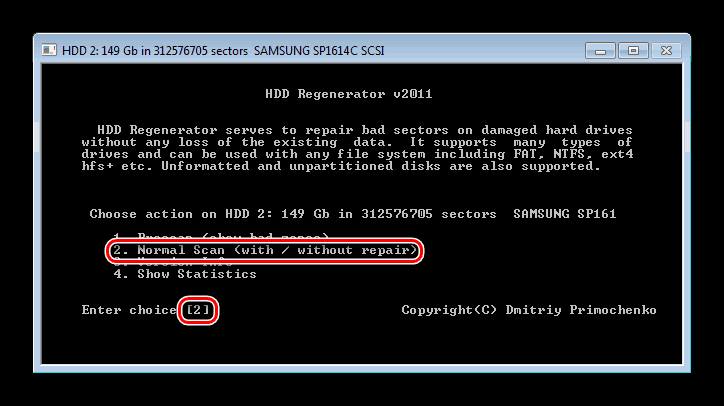
- После чего выбрать глубокое сканирование (цифра 1).
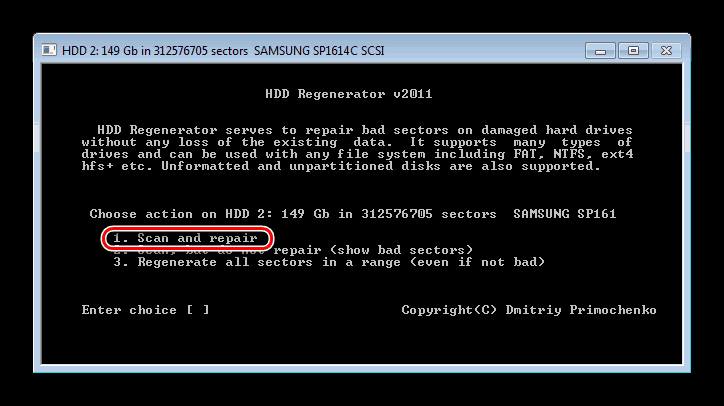
- Для экономии времени выбрать SetStart/End (третий пункт). В таком случае можно задать диапазон с битыми секторами, которые были обнаружены при быстрой диагностике.
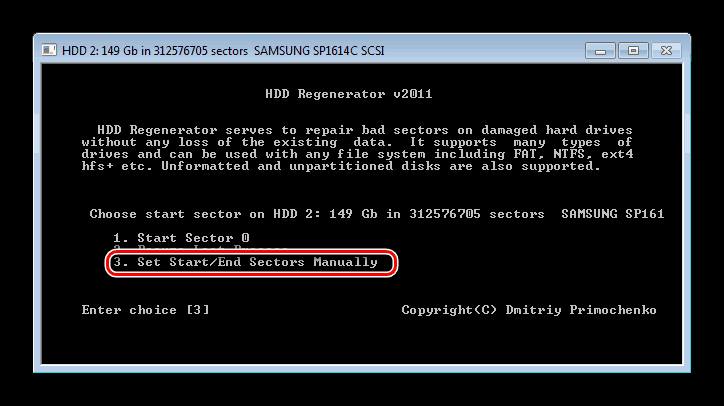
- Диапазон задается стрелочками.

- После клика на кнопку “Enter” начнется процесс сканирования.
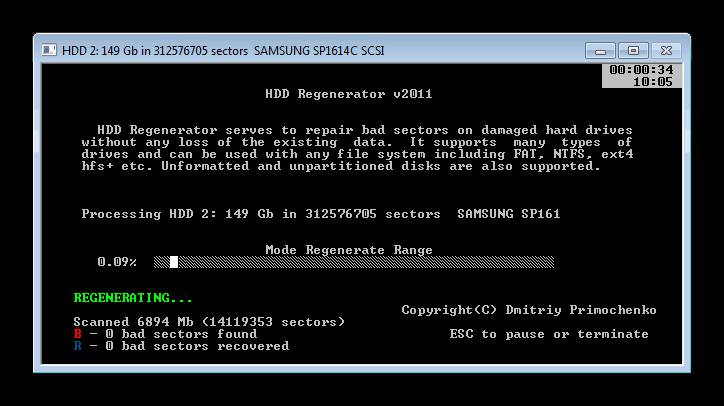
- По завершению программа покажет результаты. Зелеными буквами будут отображены восстановленные сектора.

Регенерация жесткого диска
Восстановление жесткого диска происходит при помощи использования особой технологии перемагничивания. Для запуска этой функции необходимо сделать следующее:
- В главном окне нужно выбрать второй пункт. А в следующем Regenerateall (Цифра 3).
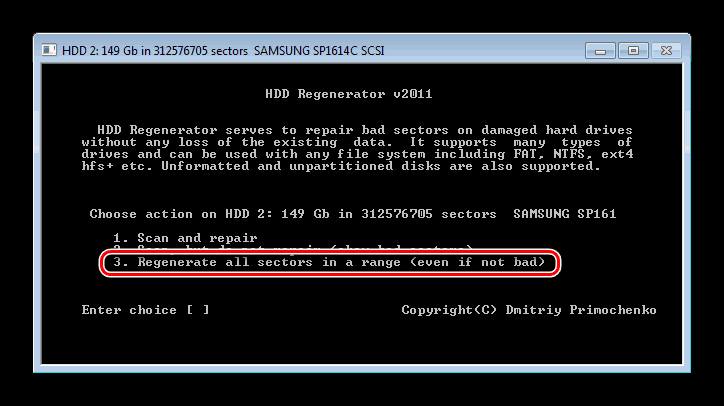
- После чего требуется выбрать диапазон секторов для восстановления. Если диск повреждён не сильно, то рекомендуется воспользоваться предыдущим способом. А если повреждения существенны, то нужно выбирать полное сканирование. Но стоит понимать, что оно потребует много времени, около 10 часов (зависит от объема винчестера).
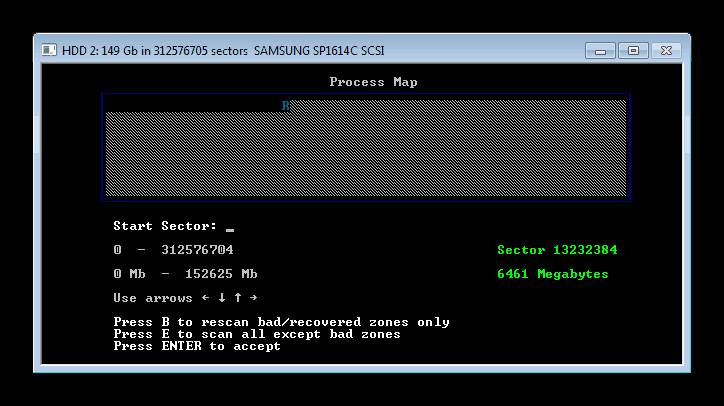
- Если к файлам на диске есть хоть частичный доступ, то перед сканированием их нужно скопировать на другой сторонний носитель. В противном случае все будет потеряно.

- Для запуска процесса регенерации диска нужно кликнуть на клавишу С на клавиатуре.
Программы iObit – лучшие для оптимизации и защиты системы
Запуск с загрузочного носителя
Для того, чтобы запустить программу с загрузочного носителя, требуется сделать следующее:
- Перезагрузить компьютер и войти в БИОС способом для своей версии базового инструмента ввода-вывода.
- В главном окне перейти в раздел IntegratedPeripherals. В BIOSe переход осуществляется стрелками на клавиатуре.

- Проверить что порты для флешки включены.

- Далее перейти в Advanced BIOS Features.
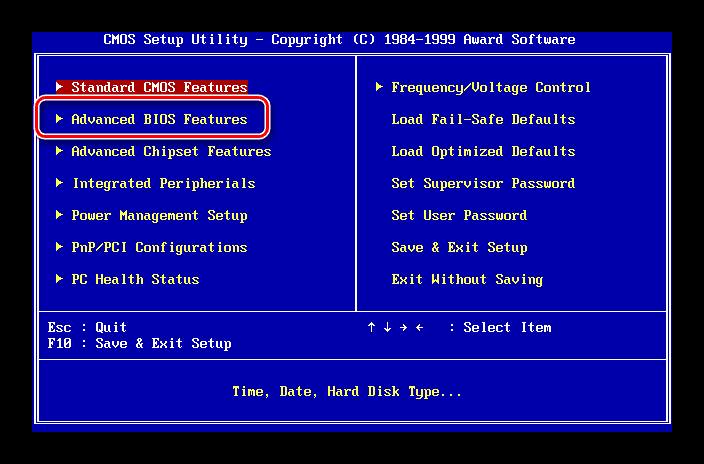
- Зайти в подраздел Hard Disk Boot Priority.
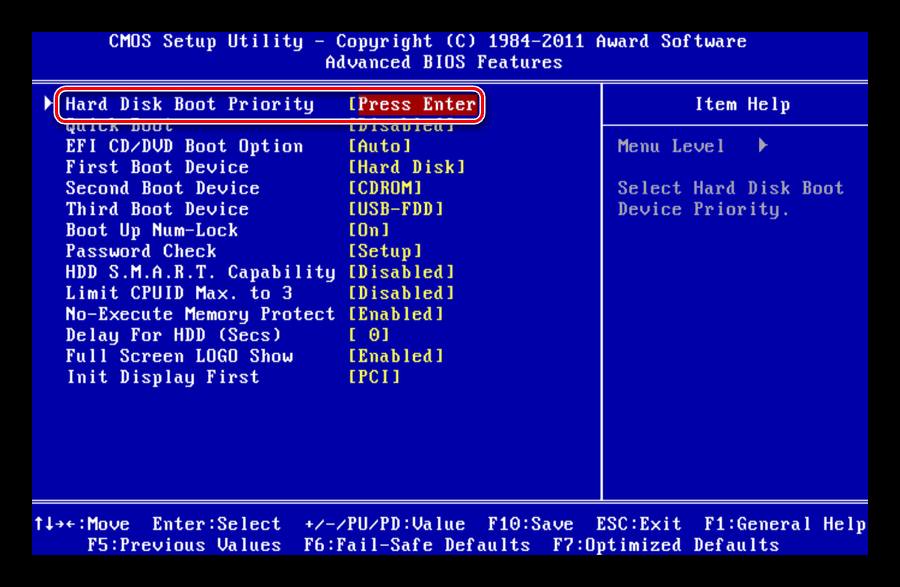
- С помощью стрелок переместить флешку на первое место в списке.

Остается только вернуться обратно в главное меню и сохранить изменения. Благодаря внесенным правкам при запуске компьютера начнет загружаться в первую очередь флешка. Такую функцию используют достаточно часто при переустановке Виндовс со стороннего носителя.
После того, как все необходимые действия будут выполнены, нужно вернуть загрузку в нормальный режим аналогичным способом.
Источник: composs.ru
HDD Regenerator инструкция как пользоваться.
Назначение программы: тестирование и ремонт жёстких дисков.
Посмотрим, что же нам предлагают.
Запускаем программу, выбираем диск для работы. Двойной клик по строке диска запускает консольное окно с собственно программой.

Открывается DOS-like окно, несколько несовременно, но так, наверно, легче делать обновления программы — меньше переписывать приходится. Выбираем вид сканирования. Подтверждение выбора — enter.

- Быстрый поиск (в описании нет пояснения, что это значит, возможно, сканирование отдельных областей диска)
- Полное сканирование с восстановлением или без восстановления

- Сканировать и восстанавливать.
- Сканировать без восстановления.
- Регенерировать (вы верите в чудеса?) все сектора, даже хорошие.
И последнее меню.

Нужно указать диапазон сканирования. Можно с начала — с нулевого адреса, можно продолжить прерванный сеанс, можно задать диапазон секторов вручную. Будем сканировать весь диск сначала — выбираем 1.

Начинается проверка поверхности диска. Из текущих данных только процент пройденного и, примерно, оставшееся время. Какие ещё опции есть? При постановке на паузу (Esc) выводится дополнительное меню.

- Продолжить.
- Показать статистику.
- Изменить границы сканирования.
- Изменить режим сканирования.
- Выйти из программы.

Показано количество проверенных секторов, секторов с задержкой, но нет разбивки по времени задержки, сколько секторов не восстановилось, количество восстановленных секторов, количество вновь появившихся плохих секторов. Как ни странно, но все бесплатные аналоги (Victoria (doshttps://www.mhdd.ru/programs/hdd-regenerator.html» target=»_blank»]www.mhdd.ru[/mask_link]
Как пользоваться HDD Regenerator
Многим из нас знакома ситуация, когда пользование компьютером становится проблематичным из-за того, что ваш жесткий диск внезапно отказывается корректно работать. Самым распространенным вариантом являются так называемые битые сектора, которые не подлежат считыванию. Один из инструментов для лечения битых секторов – программа HDD Regenerator.
- Диагностика программных неисправностей, лечения bad-блоков.
- Диагностика жесткого диска (в том числе S.M.A.R.T) и мониторинг состояния в реальном времени.
- Если ОС не загружается из-за ошибок на HDD, можно быстро записать загрузочную флешку и привести жесткий диск в рабочее состояние.
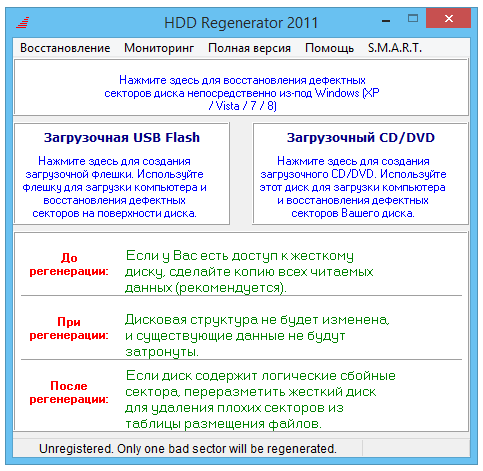
Как пользоваться программой HDD Regenerator из под Windows
Довольно часто причиной неработоспособности диска могут стать битые сектора. Вышеназванная программа предназначена именно для того, чтобы устранить эту проблему.
Скачиваем инсталлятор программы, устанавливаем и запускаем. Кстати, последние версии – платные, но всегда есть возможность скачать демо-версию, которая работает с ограничениями.
Перед первым запуском программы обязательно нужно отключить все запущенные приложения, в том числе антивирус. В противном случае работа HDD Regenerator может оказаться некорректной или вовсе невозможной. Программа предупредит вас, если вы отключили не все и вы сможете исправить свою ошибку
Интерфейс программы прост и понятен. После запуска вы должны просканировать ваш жесткий диск, нажав соответствующую кнопку.
Как только процесс будет завершен, вы увидите перед собой список всех логических дисков вашего ПК. Выберите диск для сканирования и нажмите “Старт процесса”.

Надо сказать, что все действия будут выполняться в окне командной строки, так что, вам понадобится базовое знание английского. Но даже если их у вас нет, то ничего страшного!
Пунктов в меню всего четыре: сканирование с восстановлением поврежденных участков, обычное сканирование (без «лечения»), восстановление секторов в отдельно взятом участке диска и показ статистики после завершения сканирования.
Для выбора пункта нужно ввести с клавиатуры соответствующую цифру и нажать «Ввод» («Enter»). После чего спокойно дожидаемся, пока программа завершит работу.
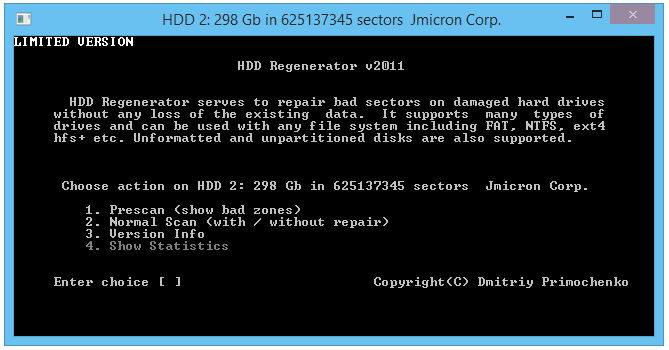
После завершения сканирования можно посмотреть статистику:
- число «плохих» секторов [B]
- количестве восстановленных [R]
- и только что найденных повреждённых секторов [N],
- а также об общем числе «плохих» секторов [R]
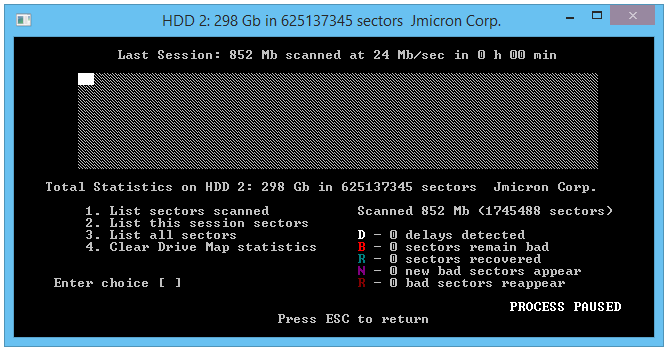
Когда триальная версия программы HDD Regenerator натыкается на бэд-блок становится понятно почему программа платная. Первый она лечит, а для восстановления остальных нужно заплатить за полную версию.
На некоторых сайтах вы можете найти информацию, что программа уникальна и восстанавливает битые сектора “перемагничиванием поверхности”. Это не так, программа не делает ничего сверхъестественного. Просто многократно перезаписывает плохо читающиеся сектора. В результате софт-бэды будут перезаписаны, а для более сложных запустится стандартная процедура Remap.
Для лечения Soft-Bad блоков программа вполне годится, но учитывая, что есть хорошие бесплатные аналоги, лучше воспользоваться ими. Например, программой Victoria HDD или MHDD.
Закажите восстановление данных
Закажите бесплатную диагностику
Источник: www.datarc.ru